
BoxoftPhoto CollageBuilder照片拼贴工具绿色版下载 v1.5
大小:42.02M 软件类型:国产软件
软件语言:简体中文 时间:2022-07-11 02:41:08
软件授权:免费软件 运行环境:winXP,win7,win8,win10

大小:42.02M 软件类型:国产软件
软件语言:简体中文 时间:2022-07-11 02:41:08
软件授权:免费软件 运行环境:winXP,win7,win8,win10
Boxoft Photo Collage Builder是一款易于使用的软件,用户只需点击几下鼠标即可从图像中创建照片拼贴。数字剪贴簿,让我们能够对图片快速进行处理,该软件为您提供了多种选择美丽,该工具支持一系列效果,框架和其他装饰,用户可以将这些装饰添加到他们的照片中,以改善其拼贴可以提供的体验。Boxoft Photo Collage Builder在此应用程序的帮助下,用户可以构建剪贴簿,然后可以以各种方式进行装饰。除了传统的框架,该程序还有可以应用于每张图片的蒙版,允许您更改每个图像的形状。欢迎来合众软件园下载体验。
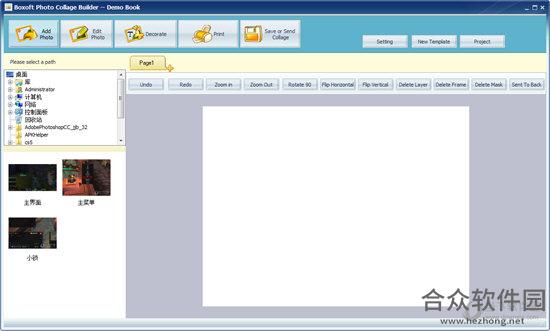
1.在9553下载这款软件,解压后,双击exe文件
2.借助Boxoft Photo Collage Builder官方版,用户可以从一系列预先加载的模板开始创建照片拼贴,然后可以轻松定制以满足任何人的需求。
3.为剪贴簿装饰提供文字,可爱元素:
4.在我们的测试过程中,我们发现该软件非常简洁,允许用户快速轻松地将大量图像加载到该软件中,并立即开始构建拼贴。

1.使用编辑功能自定义照片,包括效果,遮罩,框架等
2.Boxoft Photo Collage Builder官方版是一款易于使用的软件,用户只需点击几下鼠标即可从图像中创建照片拼贴。
3.借助这款易于使用的软件,您可以从计算机上的任何图像中设计精美的照片拼贴画。
4.您可以保存项目以供将来更新,将其另存为jpeg文件以发送给您的朋友,或将其转换为可用作未来拼贴的基础的模板。您甚至可以将拼贴画作为Windows壁纸。
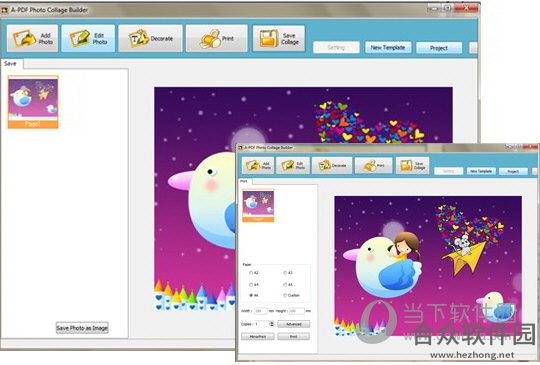
1.支持打印与分享
2.查看协议,选择i accept。 。 。 ,点击next
3.设置软件安装位置,点击next
4.选择开始菜单文件夹,点击next
5.支持直接打印贺卡,日历和相册:
使用Boxoft Photo Collage Builder
可以通过桌面快捷方式启动应用程序,也可以直接从Windows / Windows资源管理器中启动Boxoft Photo Collage Builder。
创建一个新的拼贴画
当您启动Boxoft Photo Collage Builder时,您将看到以下窗口:
您可以通过单击两个按钮来创建新的拼贴或打开已保存的拼贴。
1.单击“模板”按钮;您将看到以下模板窗口。
在这里,您可以选择一个模板来创建项目。
添加照片
有两种方法可以将照片添加到拼贴中。
1.在左侧的“浏览”窗格中,找到照片所在的文件夹,并在此窗格下方的缩略图中显示照片,将其拖放到拼贴中:
2.双击框架,然后从弹出窗口中选择照片,请参见下图。
选择一张照片,然后单击“打开”,照片将添加到指定的帧中。
如果使用“布局”,添加照片的方式与将照片添加到模板的方式相同。
修改照片
在“编辑照片”部分中,三个不同的选项卡允许您应用框架,蒙版来装饰拼贴上的照片:
添加帧,添加蒙版
添加框架
单击“框架”选项卡将框架添加到当前照片。您可以从“帧类型”下拉列表中选择帧类型。有六种内置框架类型可供选择:卡通,古典,情感,杂项,场合和自定义。选择一种帧类型,其中所有帧都将显示在框架窗格中。双击一个框架将其应用于当前照片或将框架拖动到照片。您还可以选择“自定义”以将您自己的帧从硬盘添加到“自定义类型”列表中。
添加蒙版
单击“蒙版”选项卡,为当前照片添加蒙版。您可以从“蒙版类型”下拉列表中选择蒙版类型。有五种内置蒙版类型:圆形,其他,矩形,阴影和主题。选择蒙版类型,此类型的所有蒙版将显示在下面的蒙版窗格中。双击蒙版以将其应用于当前照片。
注意:蒙版只能是黑白图片。遮罩的黑色部分会阻挡您的照片,遮罩的白色部分将是透明的。
添加和编辑照片后,下一步就是装饰您的拼贴画;你可以添加文字,剪贴画到拼贴画。
文字 为拼贴添加字幕,标题,标签和其他字词。
剪贴画 将预先设计的剪贴画拖放到拼贴画中。
添加文字
在拼贴中添加标题,标题,标签和其他字词。
在文本框中输入文本,然后开始编辑它。见下图:
设置文本字体类型,字体大小,字体颜色,并选择在文本中应用粗体,斜体和下划线。
提示:在字体类型或字体大小的下拉列表中进行调整时,可以按键盘上的向上键或向下键。这使您可以轻松预览工作区中字体类型和字体大小设置的效果。
设置完成后,您可以选择所需的样式,阴影,光晕和纹理。见下图:
阴影:选择阴影颜色并通过拖动每个调整条设置不透明度,模糊度。要调整阴影相对于文本的位置,只需单击并拖动框中的黑色A并将其放在所需位置即可。
光晕:通过设置光晕值并选择光晕颜色来设置光晕。
纹理:单击纹理以将其应用于文本。
注意:选择纹理后,您无法更改其颜色;否则纹理将不会应用于文本。
添加剪贴画
将剪贴画添加到当前照片。您可以从剪贴画类型下拉列表中选择剪贴画类型。有八种内置的剪贴画类型:卡通,自定义,连衣裙,事件,标记,其他场合和艺术文本。选择剪贴画类型,此类型的所有剪贴画将显示在下面的剪贴画窗格中。双击剪贴画将其添加到当前照片或只是将其拖放到当前照片上。
注意:您可以旋转,锁定和删除添加的剪贴画,并对其应用照片效果;您也可以单击并将其拖动到您想要的位置
将拼贴保存为图像
完成编辑拼贴,单击“保存拼贴”以准备保存拼贴。
调整ui设计,优化视觉体验
新增了一些实用功能,提升了用户体验
修复了一些严重bug
显示全部
LPub3D(模型建筑设计软件) v2.4.1.0.2389 官方版
LPub3D是一个开源的WYSIWYG编辑应用程序,LPub3D(模型建筑设计软件),LPub3D预先捆绑并完全集成了用于乐 高、TENTE和VEXIQ模型的LDraw零件库。分割BOM(将BOM出现的次数分成不同的部分)可自定义内容页的页眉和页脚。欢迎来合众软件园下载体验。
简体中文 85.72M 免费软件
WinFIG(CAD矢量图形编辑器) v7.8.0.0 免费版
WinFIG是一种CAD软件工具,可为用户提供熟悉的工作区和直观的工具,这些工具可使用弧,多边形,样条线,椭圆等等来创建图形。圆弧等多种工具来快速组成工程图,WinFIG快速设置和熟悉的GUI只需将不同的形状和符号组合在一起就行了。欢迎来合众软件园下载体验。
简体中文 18.73M 免费软件
Jalbum是EXIF,IPTC或XMP。Album内置了对组织和编辑图像的支持,并将它们在一个html索引页中显示出来的,Jalbum然后该软件则会为你的图像创建一个缩略图 。使用右键菜单(上下文菜单)访问最常用的功能,如排序,旋转,编辑或文件夹缩略图选择。欢迎来合众软件园下载体验。
简体中文 96.43M 免费软件
Alternate Pic View Portable便携式图片查看和处理工具包 V2.101 免费版
Alternate Pic View是一个程序来创建自动执行slideshowsor GIF动画工具,该软件能够以幻灯片、绘图工具、缩略图、图像平铺等多种方式浏览图片,•结合图片Alternate Pic View在EXE幻灯片的窗口底部工具栏的显示,可以自定义主设置,所以你可以很容易地改变他们。欢迎来合众软件园下载体验。
简体中文 16.55MB 免费软件
Norde Source(图标管理编辑器) v1.0.1 官方版
Norde Source是一款很好用的图标编辑器,Norde Source可以检测到你的图标集中的所有不同颜色,并允许你为整个图标集改变一次特定的颜色。Norde Source您可以先指定集合的名称,然后包括您打算使用的图像来开始使用。经常为产品设计图标的用户肯定有需求,欢迎来合众软件园下载体验。
简体中文 48.77M 免费软件
3dhome是款相当不错的3D影像室内设计工具;你可以根据这些组件进行自由组合,可以利用软件提供的框架模板快速建立平面图3dhome等待设置完成,点击“完成”结束建立住宅向导;主要针对小型建筑物提供模型设计以及房间布局设计,欢迎来合众软件园下载体验。
简体中文 35.13M 免费软件
JPG批量修整工具是款简单的图片编辑工具,可将JPG/JPEG、png、bmp 图片进行压缩减肥,JPG批量修整工具还为用户提供裁剪、水印添加等功能,支持无图形命令方式操作。压缩后保存 Exif 信息,欢迎来合众软件园下载体验。
简体中文 335KB 免费软件
开贝修图是开贝影擎推出的一款修图软件,选片只选精修片,+ 强大批量瘦脸技术,一键批量完成脸部液化开贝修图+ 自然的全图层支持越来越多的人都离不开一款性能优秀的修图软件,欢迎来合众软件园下载体验。
简体中文 223.77M 免费软件
Easy2Convert HDR to IMAGE 2.1 官方版
Easy2Convert HDR to IMAGE是一款高效专业的HDR格式图片转换工具,IMAGE官方版将高动态范围文件(。Easy2Convert HDR to IMAGE文本/图形水印选项使用Easy2Convert HDR到IMAGE,您可以一次转换多个hdr文件!,欢迎来合众软件园下载体验。
简体中文 3.3M 免费软件
SciDAVis是一个动态工具,根据数据创建的图和由数据组成的电子表格可以完成相关的信息注释;SciDAVis启动应用程序时,将创建一个新的项目文件,其中包含一个包含空表的灰色主窗口(工作空间)。用户可以使用Project Explorer命令或Windows菜单轻松浏览项目文件的对象。欢迎来合众软件园下载体验。
简体中文 19.8MB 免费软件
openCanvas中文是一款非常小巧精美的漫画制作的软件,openCanvas 7 汉化版多彩的功能以及表现力,提供给您绘图制作上的强力支持,让您在绘图制作的环境里更加愉悦。openCanvas中文首先如上图,开启pen pressure并关闭Opacity下大范围铺上一层头发的基本色。·位图画笔的大小更改为用像素单位进行设置。欢迎来合众软件园下载体验。
简体中文 45MB 免费软件
Easy2Convert PCD to IMAGE v2.6 官方版
Easy2Convert PCD to IMAGE是款拥有清晰明了操作界面,提供丰富的格式转换功能,可以输出你需要的指定图像格式Easy2Convert PCD to IMAGE支持柯达PhotoCD类型的文件转换也可以选择PFIM、TGA、PSD、PPM、PNG、PGIML、TIFF,欢迎来合众软件园下载体验。
简体中文 7.33M 免费软件
MiniTAB Workspace(流程图制作工具) v1.1.1.0 免费版
MiniTAB Workspace是一款非常实用全面的流程图制作软件,该软件还支持Monte Carlo模拟功能,MiniTAB Workspace这样用户就能够预先模拟项目中的风险,轻松构造流程图,助您了解、查看及沟通过程中的所有活动,此外还能够自定义所需的详细程度。欢迎来合众软件园下载体验。
简体中文 256.83M 免费软件
风云水印管家是一款功能强大的去水印软件,美化图片和视频,风云水印管家而且还可以提高用户工作效率。视频去水印,框选水印区,可批量去水印,一键快速操作去水印,批量删除图片中的水印Logo或数码照片上的日期等,不用学习复杂的PhotoShop,也能得到想要的效果,欢迎来合众软件园下载体验。
简体中文 1.75M 免费软件
美图秀秀电脑是一款非常好用的图片处理软件,界面简洁、清爽。美图秀秀电脑并且绿色免安装,风格各异的图片特效拥有时下最热门、最流行的图片特效,不同特效的叠加令图片个性十足。欢迎来合众软件园下载体验。
简体中文 150.93M 免费软件
OrgCharting是一款界面简约、操作轻松、功能实用的企业级组织架构管理软件。数据与图形双向交互强大的查找功能OrgCharting帮助用户摆脱创建和维护公司人力资源配置、公司层级架构的繁琐和重复性任务,欢迎来合众软件园下载体验。
简体中文 60.92M 免费软件
达芬奇DaVinci Resolve Studio 14.2 中文版
DaVinci Resolve Studio是一款非常不错的后期视频处理软件,12个全新插件,助您打造出充满创意的完美音频。DaVinci Resolve Studio导入您喜爱的素材,方便查找和试听音频。也可以使用分割工具将指定位置删除,欢迎来合众软件园下载体验。
简体中文 2.18G 免费软件
CAD超级图库是一款和CAD迷你看图软件出自同一个公司的cad超级图库大全;10多个专业、数万个图块、数万个图块,海量云图库,包括10多个专业、随时在线更新的 ;CAD超级图库室内平面包括了沙发,增加对AutoCAD2013-2014的支持;欢迎来合众软件园下载体验。
简体中文 9.30MB 免费软件